路由器使用tftp方式升级的时候总是失败,该怎么成功升级路由器呢?详细请看下文介绍。
1、运行TFTP软件
打开解压后的升级软件文件夹,文件夹中的内容如下图所示。

注意:本例中以WR710N为例,实际应用中请以实际使用的产品型号为准。
右击tftpd32.exe选择以管理员身份运行(XP系统直接双击tftpd32),如下图。
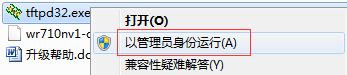
运行软件后显示的窗口如下,您可以将该窗口最小化但不能关闭(升级完成后该窗口才能关闭)。
2、升级
运行TFTP后,登录到路由器界面,点击系统工具>>软件升级,确认显示的文件名与升级软件文件夹中的BIN文件名称一致,并点击升级,如下图。
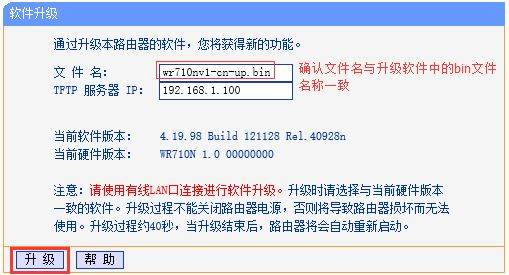
提示框点击确定,如下图。
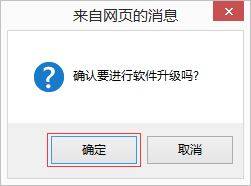
升级过程中路由器不能断电,否则将导致路由器损坏。升级成功后路由器将自动重启。整个过程大概持续2-3分钟,请耐心等待。
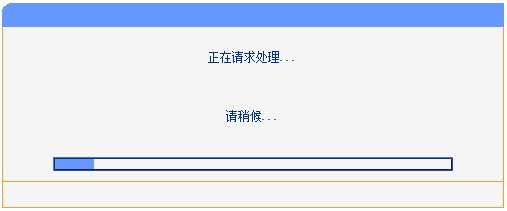
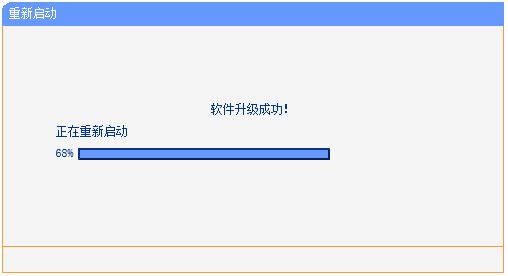
TFTP升级是TP-LINK部分路由器的升级方式,使用tftp32.exe升级工具进行升级,排查之前确认已经按照升级流程操作:

详细升级方法,可以点击参考文档。升级过程与路由器、网络、电脑和tftp32.exe软件相关,升级之前请务必严格按照升级指导进行操作。
出现升级失败,请结合升级错误提示进行排查:
类型一:代码18000-检查tftp服务器与上传文件目录
错误提示如下:
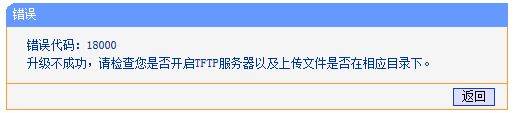
请检查并确认:
【1】对应的软件已经下载并正确解压。
【2】升级包中的TFTP升级软件已经开启运行。
如果升级包中没有TFTP服务器,表明该软件并非使用TFTP方式升级,您可以尝试较低版本的软件。
【3】升级页面的文件名与解压后文件夹中的文件名相同,如下图:
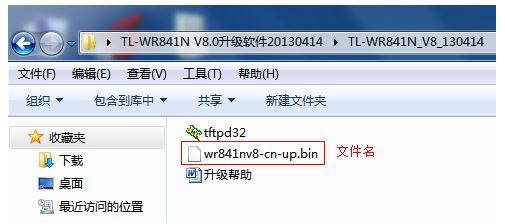

注意:如果文件名不同,则表示您下载的文件(软硬件版本)有误,请重新下载。
类型二:代码:18001-上传文件错误
错误提示如下:
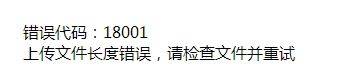
上一页12 下一页 阅读全文